เมื่อคุณซิงค์สองบริการที่คุณใช้บ่อย สิ่งต่างๆ จะง่ายขึ้นมาก ด้วยการซิงค์ Google Assistant กับ Google Keep โน้ตทั้งหมดที่คุณสร้างด้วย Google Assistant จะปรากฏใน Google Keep.
ครั้งต่อไปที่คุณสร้างรายการซื้อของด้วย Google Assistant รายการนั้นจะปรากฏบน Keep บนอุปกรณ์ทุกเครื่องที่คุณเปิดแอปไว้ เมื่อคุณต้องการแก้ไขโน้ตที่คุณสร้างขึ้น คุณต้องบอก Google Assistant ให้แสดงโน้ตทั้งหมดของคุณ จากนั้นเปิดโน้ตที่ต้องการแก้ไขและแก้ไข
วิธีทำให้ Google เก็บบันทึกย่อหลักของคุณจดแอพ
หากต้องการให้ Google Assistant สร้างโน้ตในอนาคตของคุณใน Google Keep เสมอ ให้เปิดแอป Google Assistant หากคุณไม่เห็นแอปบนอุปกรณ์ Android ของคุณ คุณจะต้องไปที่ Google Play เพื่อติดตั้ง เมื่อติดตั้งแล้ว ให้เปิดและแตะที่รูปโปรไฟล์ของคุณที่ด้านบนขวา
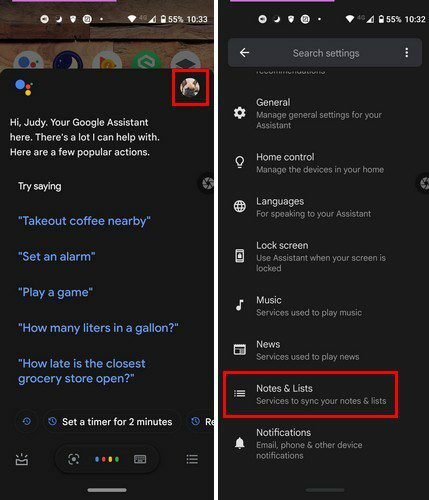
เมื่อคุณอยู่ใน การตั้งค่า, ปัดลงจนเจอ หมายเหตุและรายการ ตัวเลือก. เลือกตัวเลือก และจากตัวเลือกที่มี ให้เลือก Google Keep. เมื่อคุณเลือก Keep คุณจะเห็นข้อความแจ้งว่าโน้ตทั้งหมดของคุณในอนาคตจะถูกสร้างขึ้นด้วย Keep
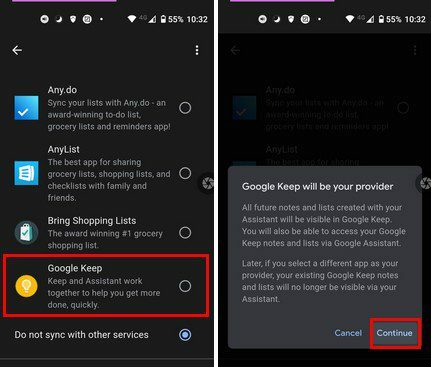
เมื่อคุณเข้าถึงโน้ตผ่าน Google Assistant คุณจะเห็นโน้ตที่สร้างใน Keep ปิดท้ายด้วยการบอกว่าหากคุณตัดสินใจเปลี่ยนแอปโน้ตหลักจาก Keep เป็นแอปอื่น โน้ตที่คุณสร้างจะไม่สามารถเข้าถึงได้ผ่าน Google Assistant อีกต่อไป
นั่นคือทั้งหมดที่มีให้ จากนี้ไป โน้ตทั้งหมดจะปรากฏบน Google Keep ครั้งต่อไปที่คุณต้องการให้โน้ตของคุณบอก Google Assistant ว่า ¨Ok Google ขอแสดงโน้ตของฉัน¨ แล้วโน้ตของคุณจะเป็นแบบนี้
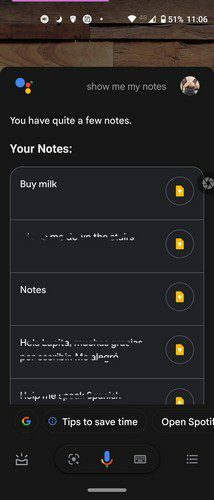
หากคุณเห็นโน้ตที่ต้องการแก้ไข ให้แตะที่โน้ตนั้น จากนั้นโน้ตจะเปิดขึ้นเพื่อให้คุณทำการเปลี่ยนแปลงที่จำเป็นได้ Google Assistant จะไม่แสดงโน้ตทั้งหมดให้คุณเห็นในคราวเดียว หากคุณมีโน้ตจำนวนมาก จะแสดงให้คุณเห็นบางส่วน แต่คุณสามารถดูได้โดยแตะที่ ดูบันทึกทั้งหมด ตัวเลือกโดยรูดลงจนสุด
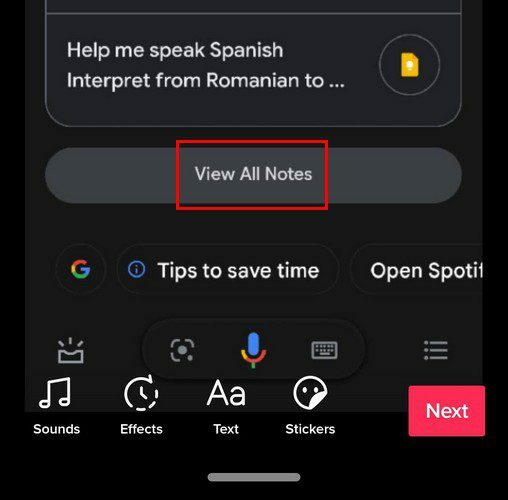
บทสรุป
หากคุณยังคงใช้ Google Keep สำหรับโน้ตอยู่เสมอ เมื่อคุณสร้างโน้ตใน Google Assistant โน้ตนั้นจะแสดงบน Keep ข่าวดีก็คือไม่มีภาระผูกพันในการใช้ Keep คุณสามารถเปลี่ยนไปใช้แอปอื่นได้ตลอดเวลา การซิงค์ Google Assistant จะทำให้การจดบันทึกของคุณดีขึ้นมากไหม แจ้งให้เราทราบในความคิดเห็นด้านล่าง อย่าลืมแบ่งปันบทความกับผู้อื่นบนโซเชียลมีเดีย